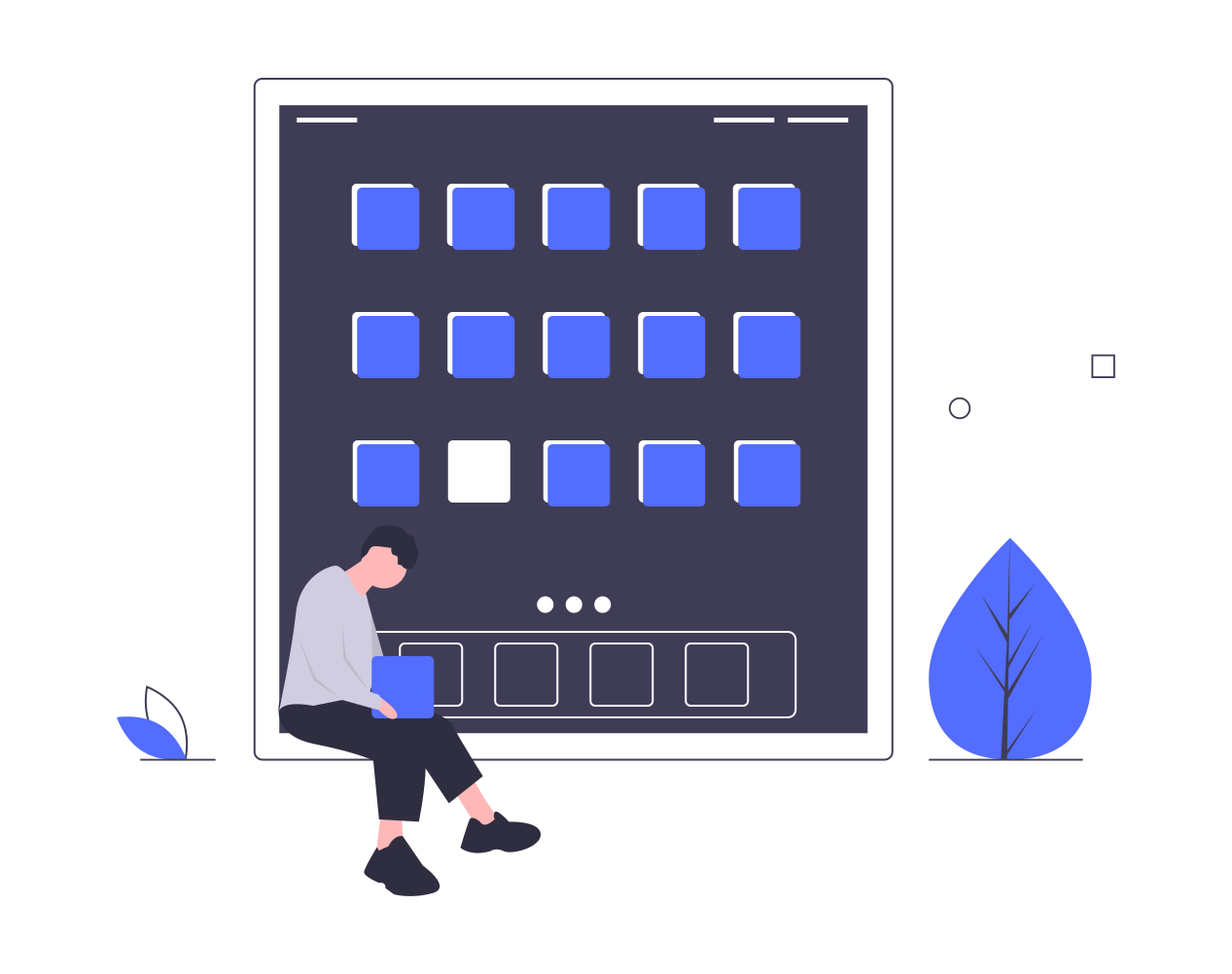2020年11月24日にユーチューバーを目指してYoutubeに動画投稿してから早くも半年が経ちました。最初の頃に比べて割と余裕が出てきました。
また、たくさんの方からご支援・ご協力いただきチャンネル登録者1000人を突破することができました。
まだ登録していない方はぜひチャンネル登録お願い致します!
【2020年版】無料ソフトでOK!YouTuberとして半年活動してみた結果【動画編集や機材など】
ということで今回は、そんなチャンネル登録者1000人突破した”おとよめチャンネル”の動画制作で実際に使っているツールを紹介していきます!
- iMovie(動画編集)
- Vrew(動画編集)
- Keynote(字幕など)
- Phonto(サムネ)
- iPhone8(撮影用:普段使っているスマホ)
- Microsoft PowerPoint(サムネ作成)
- BOYA BY-MM1(iPhone用マイク)
ぶっちゃけ、Youtubeやるだけなら上記の”有料編”の2つは必要ありません。よって、無料のものと元々使用しているスマホがあれば問題ないです。
iMovieは意外と高機能
iMacやMacbookなどApple製の製品に無料で付いてくる動編集ソフトになります。非常に使いやすく、実は簡単なテロップ入れであれば余裕でいけます。
iPhoneで撮影した映像ならそのまま読み込めて、映像と音声をバラバラで編集もできます。
またパソコンを持っていないという方もiPhoneかiPadをお持ちなら、iMovieが使えます!ちなみにスマホのiMovieだけで投稿した動画がコチラ(サムネもiPhoneで使えるPhontoを使用)
また、私はiMacを中古で購入してiMacのiMovieで基本的に編集しています。「え?中古のiMacでも大丈夫なの?」という方はコチラの記事をご覧ください。お得にMacを購入できる方法も書いてますよ!
Vrewは最強の字幕ソフト
Vrewは、めちゃくちゃ話題になっている自動音声認識をしてくれる動画編集ソフトです。実はこれ使い始めてから動画編集時間が3分の1くらいになりました。めちゃくちゃ助かる。
簡単に言うと、動画内の音声を読み込んで勝手に動画に字幕をつけてくれます。ちなみにこちらの動画の字幕はすべてVrewで入れたものです。(サムネはPowerPoint)
また、字幕を1つずつ作っていくのであればKeynoteが使いやすいのでおすすめです。
Macを使っているならKeynote
Mac対応のプレゼンソフトであるKeynoteは、字幕作成などの文字打ち込みに使ったり画像処理に使ったり様々利用できます。
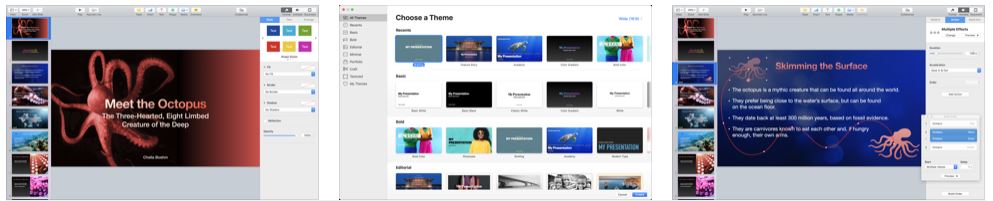
Keynoteをダウンロードをしたい方はコチラ(AppStoreへ)
ちなみに下記動画の字幕(青い文字のもの)はKeynoteを使ってます。
Phonto
本業もしながらYouTuber活動をしていると、どうしても時間が・・・泣
そこで通勤の電車でも作業できないかなぁと考え、iPhoneに「Phonto」という画像編集ができるアプリを入れています。
めちゃくちゃ簡単に画像加工や文字入れができるのでおすすめです。ちなみに、下記動画のサムネはPhontoです。
撮影カメラはスマホで充分?
撮影するカメラは個人的にはスマホで充分だと感じています。ただ、長時間の動画を撮影したかったり動画の中でスマホを使いたい場合はカメラが必要かもしれません。
iPhone11proなど持っている方は、下手なカメラよりも高性能だと思うので充分だと思います。私は、景色やVlogなどを撮影するわけではないので今のところ手持ちのiPhone8で充分ですね。
ちなみに「おとよめチャンネル」内のすべての動画はiPhone8で撮影しています。
Microsoft PowerPoint(有料)
先ほどMacではKeynoteをおすすめしましたが、パワポも実はサムネ作成にはかなり使えます。パワポを保存するときに画像で保存すれば簡単にサムネが完成します!
ちなみに、おとよめチャンネル内のほぼすべてのサムネはパワポを使用しています。
BOYA BY-MM1(iPhone用マイク)
最近購入したBOYA BY-MM1はiPhone用のマイクです。どうしてもiPhoneのマイクだと声を張らないといけなかったり、外での撮影時に風の音が入ってしまったり。
そんなときにこのBOYA BY-MM1を使用しています。音もすごく拾ってくれるのでとても重宝しています。もちろん、気にしなければ「絶対に必要!」ではないんですが、これがあるだけでiPhoneが撮影用のカメラに早変わりできるのでおすすめです!
チャンネル登録お願いします
YouTubeチャンネル「おとよめチャンネル」では、楽しい動画や役立つ動画を様々投稿しています。応援していただけると嬉しいです。